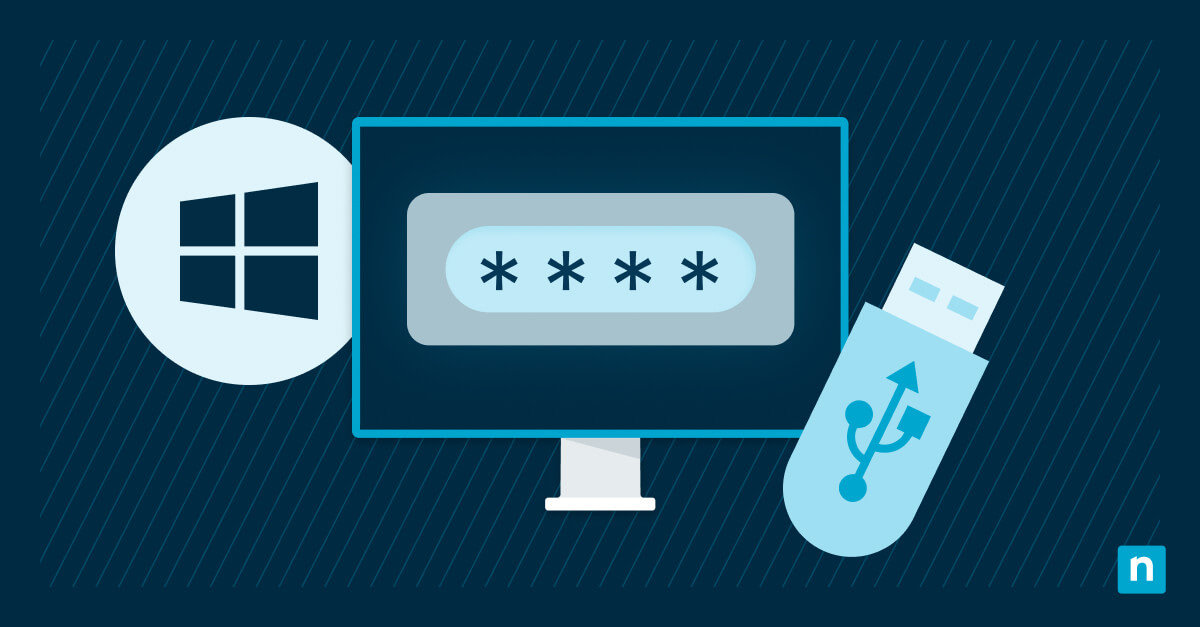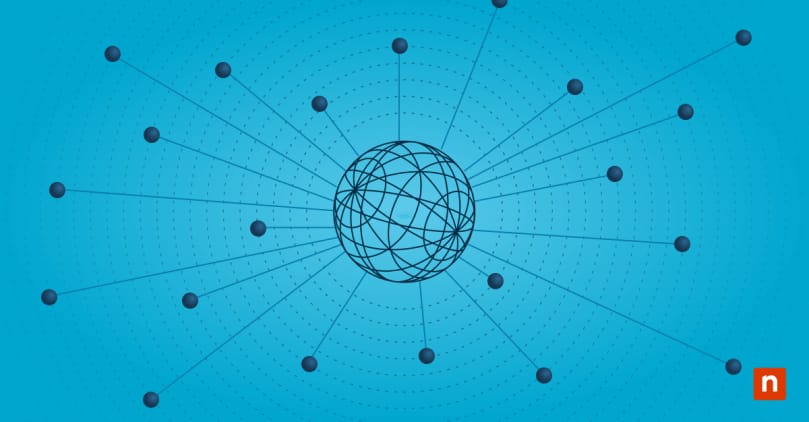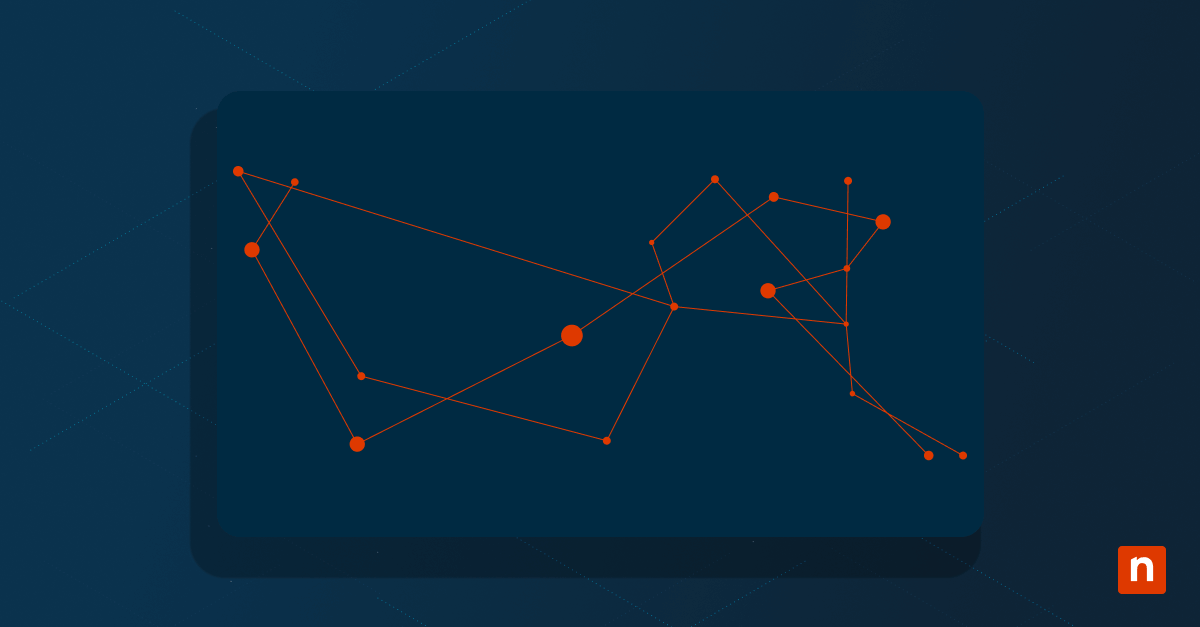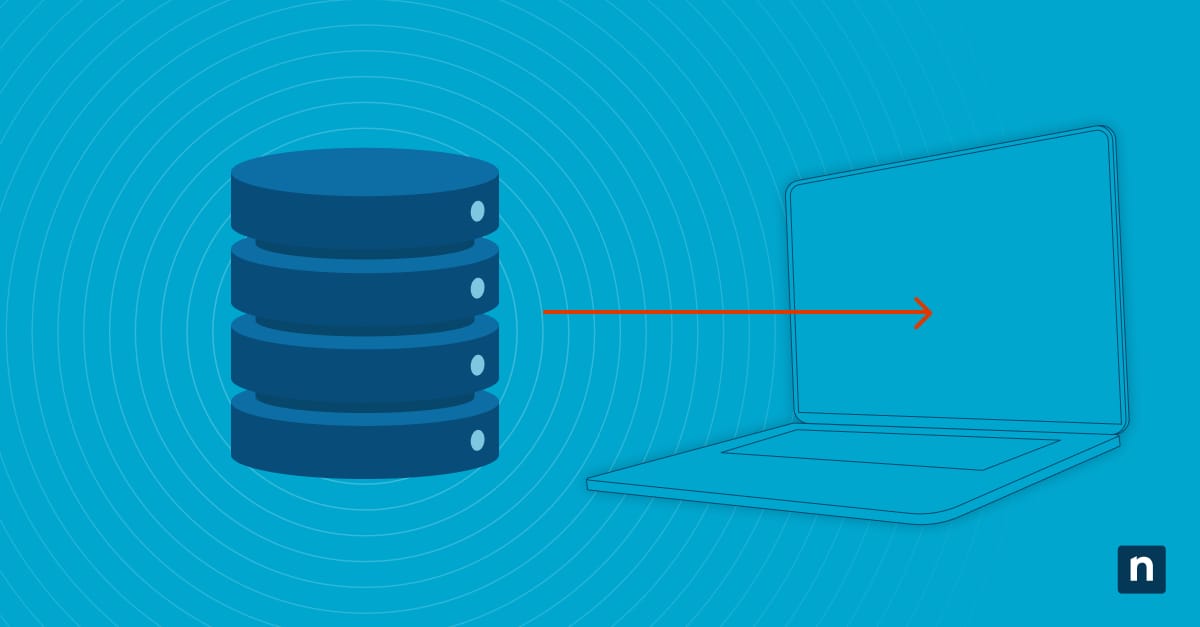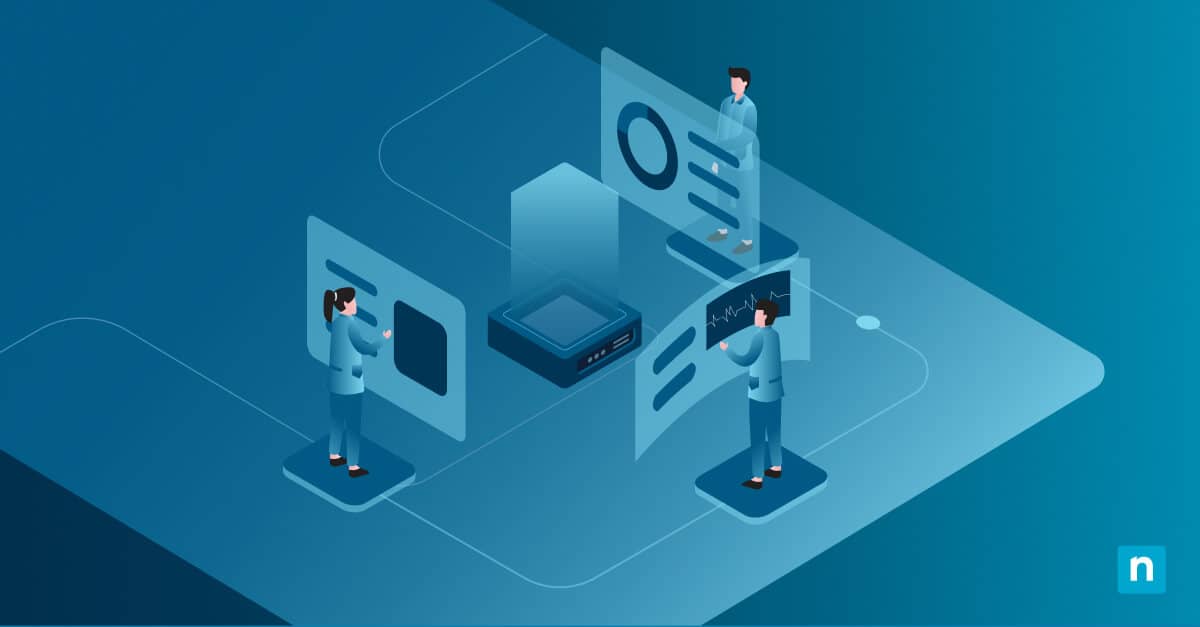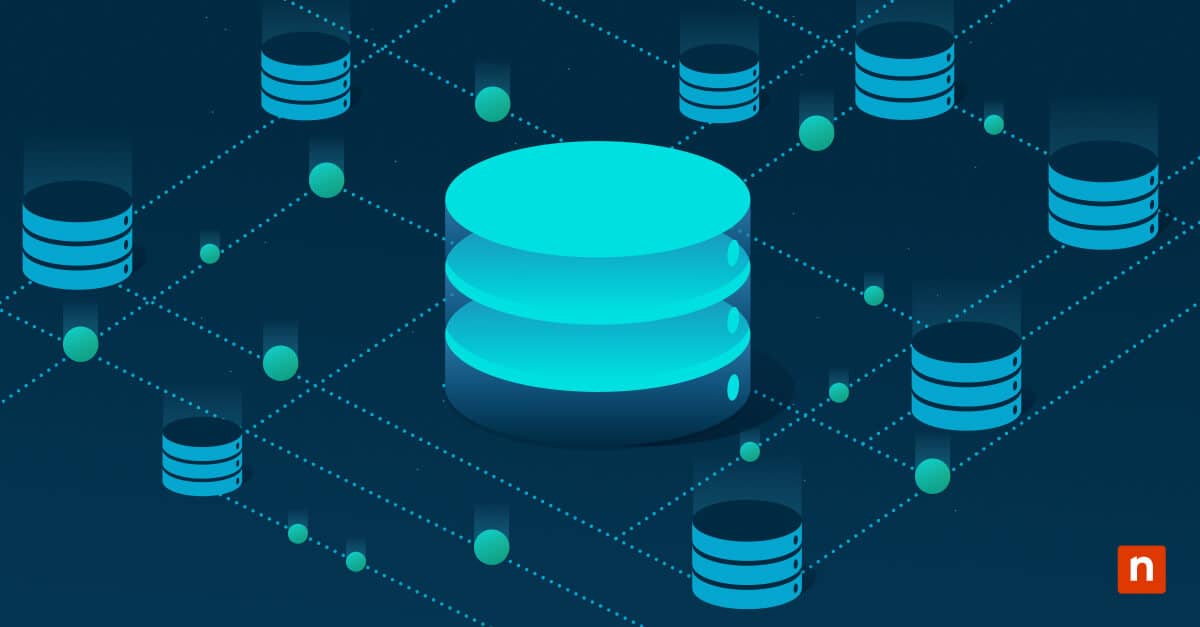Der Ruhezustand kann für stromsparende Benutzer und solche, die gerade an einem wichtigen Projekt arbeiten, praktisch sein. Das Booten dauert weniger lang, so dass Sie ohne größere Unterbrechung mit Ihrer Arbeit weitermachen können. Außerdem speichert diese Option Ihre Sitzung auf der Festplatte, so dass Sie keine Dateien verlieren, wenn der Strom ausfällt.
In einigen Fällen kann die Größe von hiberfil.sys ein Problem darstellen, wenn der Speicherplatz auf einem Gerät knapp wird. Daher sollten Sie den Dateityp für den Ruhezustand von „Voll“ auf „Reduziert“ umstellen, um wichtigen Speicherplatz zu sparen. Wir werden dies in diesem Leitfaden weiter aufschlüsseln.
So geben Sie den Typ der Hiberdatei an
Die Eingabeaufforderung ist die ideale Konsole für diese Aufgabe. Doch bevor wir fortfahren, hier ein Überblick über die Einstellungen für den Ruhezustand:
✔️ Voll: Aktiviert die Energieoption Ruhezustand und schnelles Hochfahren; nimmt standardmäßig 40 % des installierten physischen Speichers in Anspruch.
✔️Reduced: Blendet die Energieoption Ruhezustand aus, behält aber den Schnellstart bei; benötigt standardmäßig 20 % des installierten physischen Speichers.
So können Sie jetzt die idealen Stromversorgungsoptionen für eine IT-Umgebung oder sogar ein privates Gerät auswählen. Im Folgenden wird beschrieben, wie Sie dies über eine erweiterte Eingabeaufforderung tun können.
Erhöhte Eingabeaufforderung verwenden
- Wählen Sie in der Windows-Suche Eingabeaufforderung → Als Administrator ausführen.
- Geben Sie powercfg /a ein, um die von Ihrem Gerät unterstützten Ruhemodus- oder Energieoptionen anzuzeigen.
- Um Voll zu wählen, geben Sie powercfg /h /type full ein
- Um Reduziert zu wählen, geben Sie powercfg /h /type reduced ein
- (Optional) Führen Sie powercfg /a aus, um die aktualisierten Ruhemodus- oder Energieeinstellungen zu bestätigen.
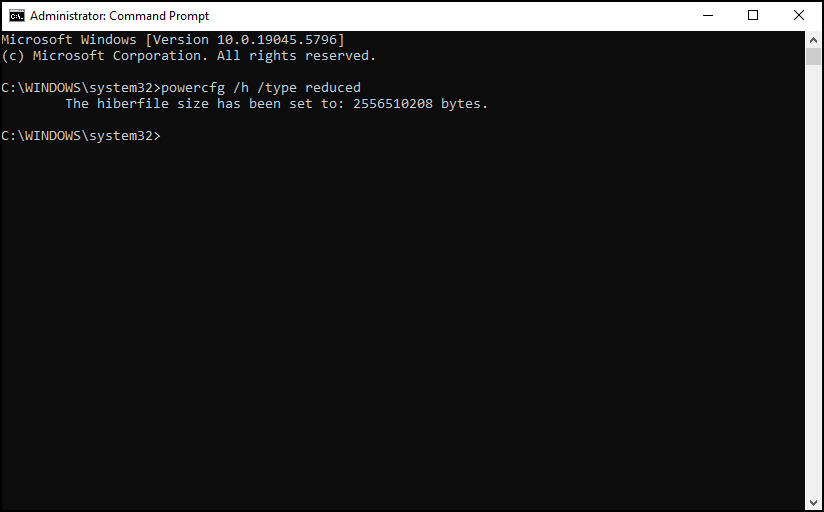
Die Auswahl des reduzierten Ruhezustandstyps ist eine hervorragende Möglichkeit, um Speicherplatz freizugeben, aber wenn Sie noch weiter gehen wollen, können Sie den Ruhezustand auch ganz deaktivieren.
Alternative Möglichkeiten zur Verwaltung von Hibernationsdateien und Speicherplatz
Wenn die Option „Ruhezustand“ für den Arbeitsplatz oder das persönliche Gerät nicht unbedingt erforderlich ist, können Sie sie ausschalten, um Speicherplatz freizugeben.
Deaktivieren des Ruhezustands, um mehr Speicherplatz zu sparen
- Wählen Sie in der Windows-Suche Eingabeaufforderung → Als Administrator ausführen.
- Geben Sie powercfg.exe /hibernate off ein, um den Ruhezustand in den Energieoptionen zu deaktivieren und zu entfernen.
Wenn Sie es wieder aktivieren müssen, verwenden Sie den Befehl powercfg.exe /hibernate on.
Anpassen der Größe von hiberfil.sys
Die Verringerung der Standardgröße von hiberfil.sys kann zu gemischten Ergebnissen führen, da es möglicherweise nicht wie vorgesehen funktioniert. Das heißt, dieser Befehl wird für ältere Windows-Versionen verwendet:
- Wählen Sie in der Windows-Suche Eingabeaufforderung → Als Administrator ausführen.
- Geben Sie powercfg /h /size [percentage] ein, und stellen Sie einen Wert zwischen 50 und 100 ein.
→ Brauchen Sie mehr Speicherplatz? Weitere Tipps zum Sparen von Speicherplatz finden Sie in unserem Leitfaden zum Freigeben von Speicherplatz in Windows 10.
FAQs zum Dateityp Hibernation
Was passiert, wenn ich vom Typ „Full“ zum Typ „Reduced“ wechsle?
Wenn Sie zu Reduziert wechseln, wird der Ruhezustand in den Einstellungen deaktiviert, aber der Schnellstart bleibt beim Hochfahren aktiviert.
Wie viel Speicherplatz benötigt hiberfil.sys?
Im vollen Modus belegt die Ruhezustanddatei 40 % des Systemspeichers, im reduzierten Modus 20 %.
Kann ich hiberfil.sys löschen?
Ja. Die Dateien für den Ruhezustand werden entfernt, wenn Sie den Befehl powercfg.exe /hibernate off ausführen, wodurch der Ruhezustand vollständig deaktiviert wird.
Ist es sicher, hiberfil.sys zu löschen?
Ja. Wenn Sie den Ruhezustand nicht aktiv nutzen, können Sie ihn deaktivieren und mit der oben beschriebenen Methode powercfg.exe /hibernate off einen Schnellstart durchführen, bei dem auch die Ruhezustandsdateien gelöscht werden.
Kann ich die Größe der Datei hiberfil.sys verringern?
Die Größe der Datei hiberfil.sys kann auf ein Minimum reduziert werden, indem der Dateityp für den Ruhezustand auf “ Reduziert“ gesetzt wird.
Funktionieren die Befehle für die Ruhezustandsdatei unter Windows 11?
Ja. Diese Befehle werden sicher ausgeführt und funktionieren genauso, wenn sie auf einem Windows 11-Gerät eingesetzt werden.
Fehlerbehebung bei Hibernationsdateien
Ausgabe: Befehl funktioniert nicht
Stellen Sie sicher, dass Sie die Eingabeaufforderung als Administrator ausführen, und versuchen Sie es erneut. Wenn Sie keinen erweiterten Zugriff haben, melden Sie dies den zuständigen IT-Mitarbeitern, damit diese die Änderungen in Ihrem Namen vornehmen können.
Ausgabe: Der Ruhezustand verbraucht immer noch zu viel Speicherplatz
Ziehen Sie stattdessen die Deaktivierung des Ruhezustands in Betracht. Beachten Sie jedoch, dass dadurch die Datei für den Ruhezustand gelöscht wird.
Ausgabe: Option „Schnellstart“ fehlt
Wenn Sie die Option Schnellstart einschalten in den Energieoptionen beibehalten möchten, müssen Sie den Ruhezustand aktivieren und ihn zumindest auf Reduziert setzen.
Zusammenfassung der Einstellungen von hiberfil.sys
Der Ruhezustand ist bei den meisten Windows-Geräten aktiviert und wird sogar empfohlen. Sie kann jedoch auch angepasst oder deaktiviert werden, um Speicherplatz freizugeben. Mit SSDs können wir bei modernen Geräten fast immer einen reibungslosen Bootvorgang erwarten, was den Ruhezustand zu einer praktischen Energieoption für bestimmte Situationen macht.